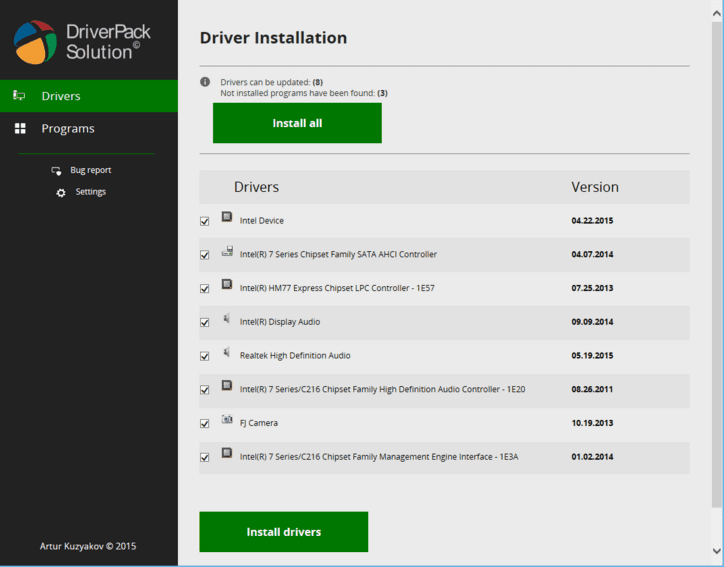Just share broo.
Penyebab Blue Screen Windows dan Solusi Cara Mengatasinya
Penyebab Blue Screen Windows dan Solusi Cara Mengatasinya
– Jika anda pengguna windows baik itu windows XP,Vista, 7 tentu anda
sudah tidak asing lagi dengan munculnya tampilan biru disertai dengan
kode error yang cukup membingungkan, kode tersebut biasa dikenal dengan
“Blue Screen” atau “Blue Screen of Death”, dan ini biasanya bikin orang
panik setengah mati, apalagi jika anda sedang deadline pekerjaan, file
ada di komputer tersebut.
Error tersebut sebenarnya memberitahukan kepada si pemilik komputer
bahwa ada sesuatu yang tidak beres dengan komputernya, apa yang tidak
beres tersebut? semua tergantung pesan dan kode yang tertulis disitu.

Blue Screen
Untuk mengatasi error tersebut Anda harus mencari tahu maksud dari
setiap errro yang muncul, ada banyak sekali pesan error yang muncul pada
saat komputer mengalami bluescreen, berikut adalah beberapa contoh kode
pesan error dan solusi singkatnya.
• Unmountable Boot Volume (stop code 0X000000ED)
Disebabkan karena Windows tidak bisa “mount” boot volume. Lihat juga pada bagian “Inaccessible Boot Device,”
• Unexpected Kernel Mode Trap (stop code 0X0000007F)
Umumnya error ini disebabkan karena memory yang cacat, kerusakan
motherboard atau temperatur prossesor yang tinggi (biasanya terjadi
karena overclocking).
• Status System Process Terminated (stop code 0Xc000021A)
Disebabkan adanya masalah pada Winlogon.exe atau pada Client Server
Runtime Subsystem (CSRSS). Bisa juga disebabkan karena suatu user dengan
level administrator merubah permission suatu file-file penting pada
sistem Windows.
• Status Image Checksum Mismatch (stop code 0Xc0000221)
Kemungkinan penyebab error ini adalah kerusakan pada swap file, atau driver yang corrupted.
Solusi 1 : Anda dapat menggunakan Driver Rollback atau
System Restore dari safe mode, untuk mengembalikan driver sebelumnya.
Anda juga dapat menggunakan Windows XP Professional pemulihan fitur
seperti Konfigurasi Baik Terakhir yang Diketahui pilihan startup,
Cadangan, atau Automated System Recovery untuk mengembalikan konfigurasi
bekerja sebelumnya. Setelah mengembalikan dari media backup, anda
mungkin perlu mengajukan permohonan kembali service pack atau hotfix,
tergantung pada saat backup dilakukan.
Solusi 2 : Jika pesan Stop nama file tertentu, cobalah
menggantinya secara manual dengan salinan dari Windows XP Professional
sistem operasi CD dengan mode aman atau Recovery Console. Untuk sistem
yang menggunakan FAT16 atau sistem file FAT32, Anda memiliki pilihan
untuk menggunakan Windows 98 atau Windows Millennium Edition Emergency
Boot Disk untuk mengakses hard disk.
Jika file asli dari CD sistem operasi memiliki nama file yang
berakhir dengan tanda garis bawah (_) karakter, Anda tidak dapat
menggunakan file sampai terkompresi. Konsol Pemulihan’s Salin perintah
ini sangat ideal untuk menyalin file terkompresi karena mendeteksi dan
memperluas mereka. Jika Anda tidak menentukan nama file tujuan, Anda
harus mengubah nama file diperluas dengan ekstensi yang benar sebelum
menggunakannya. Dari safe mode atau Recovery Console, Anda dapat
menggunakan perintah Expand uncompress dan menyalin file ke lokasi
tujuan. Dalam Recovery Console, file yang diperluas diberi nama yang
benar setelah disalin ke lokasi tujuan. Untuk informasi lebih lanjut
tentang Expand Menyalin atau perintah, lihat Windows XP Help and Support
Centre.
• Page Fault In Nonpaged Area (stop code 0X00000050)
Penyebab masalah ini mirip dengan masalah “Attempted Write To Readonly Memory,” di atas.
• NTFS File System (stop code 0X00000024)
Error disebabkan adanya masalah yang dilaporkan oleh Ntfs.sys (driver
yang berfungsi untuk membaca dan menulis NTFS). Jika masih menggunakan
file system FAT 32, error message yang timbul akan mirip (stop code
0X00000023). Masalah ini bisa diatasi dengan mengganti hardisk anda.
• No More System PTEs (stop code 0X0000003F)
Masalah muncul karena Windows kekurangan Page Table Entries (PTEs). PTEs
digunakan untuk melakukan mapping RAM. Dimana mapping ini dilakukan
oleh Virtual Memory Manager (VMM). Masalah ini juga dapat muncul ketika
anda menggunakan beberapa monitor sekaligus.
Apabila error tersebut sering muncul, coba untuk menambah alokasi untuk PTEs pada Windows dengan cara sebagai berikut:
- Buka Registry Editor.
- Lihat pada: HKEY_LOCAL_MACHINE\SYSTEM\CurrentControlSet\Contro l\Session Manager\Memory Management
- Double-click pada PagedPoolSize , masukkan value-nya 0 , klik OK.
- Kemudian double-click pada SystemPages. Jika menggunakan beberapa
monitor sekaligus masukkan valuenya 36000. Selain itu masukkan valuenya
40000 jika RAM sebesar 128MB atau kurang. Jika RAM 128MB atau lebih
masukkan valuenya 110000.
- Setelah selesai, klik OK, tutup Registry Editor dan restart
komputernya. when you’re done. The change will take effect when you
restart Windows.
• Kmode Exception Not Handled (stop code 0X0000001E)
Biasanya masalah ini disebabkan adanya kesalahan pada driver atau
service, konfilk IRQ. Apabila nama file dan service disebutkan coba
uninstal software tersebut atau driver tersebut (rolling back the
driver). Masalah ini juga dapat disebabkan karena kurangnya space pada
disk pada saat melakukan instalasi.
• Kernel Data Inpage Error (stop code 0X0000007A)
Masalah timbul pada virtual memory, biasanya karena windows tidak dapat
membaca atau menulis data ke swap file. Kemungkinan penyebab antara lain
bad sectors, virus, memory yang cacat, atau bahkan kerusakan
motherboard.
• Inaccessible Boot Device (stop code 0X0000007B)
Biasanya masalah ini timbul pada saat startup Windows apabila Windows
tidak dapat membaca data mengenai system boot partition. Bisa juga
disebabkan karena harddisk yang error, file boot.ini yang cacat
(corrupted). Bila tidak ada masalah pada disk drive, partisi dan file
boot.ini (ketika dua Operating System terinstall) coba cek settingan
booting pada BIOS. Apabila masalah ini munculketika sedang melakukan
upgrade Windows, itu dapat disebabkan adanya hardware yang tidak
kompatibel dengan Windows. Coba lepas hardware yang bermasalah atau cari
driver yang sesuai untuk Windwos-nya.
• Hardware Interrupt Storm (stop code 0X000000F2)
Masalah timbul ketika suatu hardware (USB atau SCSI controller) gagal
untuk “melepas” sebuah IRQ. Kegagalan tersebut biasanya disebabkan
karena masalah pada driver. Selain itu masalah ini juga dapat timbul
karena adanya dua perangkat menggunakan IRQ yang sama.
• Driver Unloaded Without Cancelling Pending Operations (stop code 0X000000CE)
Penyebab masalah ini mirip dengan masalah “Attempted Write To Readonly
Memory,” di atas. Lihat masalah “Attempted Write To Readonly Memory” di
bawah.
• Driver Power State Failure (stop code 0X0000009F)
Disebabkan tidak cocok/kompatibel antara “computer’s power management”
dengan driver atau services yang berjalan. Biasa terjadi pada saat
komputer melakukan “hibernasi”. Apabila nama file dan service disebutkan
coba uninstal software tersebut atau driver tersebut (rolling back the
driver). Atau coba men-disable “Windows’ support for power management”.
• Driver IRQL Not Less Or Equal (stop code 0X000000D1)
Disebabkan drivers mengakses hardware address yang tidak sesuai. Bisa
juga disebabkan karena masalah seperti pada “Attempted Write To Readonly
Memory,” di atas. Lihat masalah “Attempted Write To Readonly Memory” di
bawah.
• Data Bus Error (stop code 0X0000002E)
Masalah ini biasanya disebabkan karena ada kerusakan/cacat pada
hardware, biasanya adalah memory. Selain cacat pada memory bisa juga
karena kerusakan motherboard, harddisk, ganti hardwarenya…
• Bad Pool Caller (stop code 0X000000C2)
Penyebab masalah ini mirip dengan masalah “Attempted Write To Readonly
Memory,” di bawah. Selain itu error ini juga dapat disebabkan oleh
hardware yang rusak/cacat. Apabila masalah ini muncul ketika sedang
melakukan upgrade Windows, itu dapat disebabkan adanya hardware yang
tidak kompatibel dengan Windows. Coba lepas hardware yang bermasalah
atau cari driver yang sesuai untuk Windwos-nya.
• Attempted Write To Readonly Memory (stop code 0X000000BE)
Biasanya masalah ini disebabkan adanya kesalahan pada driver atau
service. Apabila nama file dan service disebutkan coba uninstal software
tersebut atau driver tersebut (rolling back the driver). Dan cari
driver yang sesuai dengan Operating System-nya.
• IRQL_NOT_LESS_OR_EQUAL (0X0000000A)
Error ini yang paling sering muncul pada saat terjadi Blue Screen.
Pesan kesalahan ini biasanya disebabkan kerena ada ketidakcocokan driver yang terinstall di komputer.
Penyebabnya:
- Driver yang bentrok atau tidak cocok
- Permasalahan pada Video Card, hal ini mencakup video card yang di
overclock melebihi batas atau Anda baru berganti Video card dan Anda
belum menguninstall driver Video card lama dari chipset berbeda
- Permasalahan pada Audio Card, meliputi kesalahan konfigurasi atau bug dalam driver sound card
• NTFS_FILE_SYSTEM atau FAT_FILE_SYSTEM (0X00000024) atau (0X00000023)
Pesan error ini setidaknya sudah sedikit memberikan gambaran di mana
kerusakan berada, yaitu ada di partisi atau filesystemnya tetapi bukan
di harddisknya.
Kita bisa melakukan pengecekan dengan memeriksa kabel SATA atau PATA atau bisa mengecek partisi dengan tool chkdsk.
• NEXPECTED_KERNEL_MODE_TRAP (0X0000007F)
Bila Anda mendapatkan pesan error seperti ini, dapat disebabkan karena:
- Overclock Hardware yang berlebihan
- Komponen komputer yang terlalu panas
- BIOS yang korup
- Memory dan CPU yang cacat
• DATA_BUS_ERROR
Pesan error ini disebabkan karena adanya kemungkinan bahwa memory atau slot memory di motherboard rusak.
• PAGE_FAULT_IN_NONPAGED_AREA
Pesan error ini disebabkan karena adanya kerusakan hardware, termasuk
memory utama, memory video card, atau memory di processor (L2 Cache)
• INACCESSIBLE_BOOT_DEVICE
Pesan error ini disebabkan karena adanya kesalahan dalam konfigurasi
jumper harddisk yang salah, virus boot sector, driver IDE controller
yang salah, atau kesalahan driver chipset.
• VIDEO_DRIVER_INIT_FAILURE
Pesan error ini disebabkan karena adanya Kesalahan terjadi pada
instalasi driver video card yang kurang sempurna, restart pada saat
instalasi atau juga dapat terjadi karena kesalahan dalam instalasi
driver.
• BAD_POOL_CALLER
Pesan error ini disebabkan karena adanya Kesalahan ini dapat terjadi
karena kesalahan atau driver yang tidak kompatibel. Sering terjadi saat
melakukan instalasi XP dari upgrade, atau bukan dari instalasi baru.
• PEN_LIST_CORRUPT
Pesan error ini disebabkan karena adanya kerusakan RAM
• MACHINE_CHECK_EXCEPTION
Pesan error ini disebabkan oleh cacatnya CPU, atau yang di overclock
secara agresif, serta power supply yang kekurangan daya atau rusak.
• KMODE_EXCEPTION_NOT_HANDLED (0×0000001E)
Pesan Stop 0×0000001E mengindikasikan bahwa kernel Windows XP mendeteksi
sebuah instruksi prosesor ilegal atau yang tidak diketahui. Penyebab
pesan Stop ini 0×0000001E mirip dengan penyebab pesan Stop 0×0000000A,
yaitu karena pelanggaran akses dan memori yang tidak valid. Biasanya
error-handler (pengendali error) default dari Windows XP akan mengatasi
masalah ini jika tidak terdapat error-handling routines didalam kode
instruksi yang dijalankan.
• MISMATCHED_HAL (0×00000079)
Menunjukkan bahwa HAL (Hardware Abstraction Layer) dan tipe kernel
komputer tidak cocok. Error ini sering terjadi ketika setting firmware
ACPI dirubah. Contohnya, Anda mungkin meng-install Windows XP di
komputer X86-based dengan opsi enable pada ACPI firmware di-enable-kan
dan kemudian Anda disable-kan. Error ini dapat juga terjadi ketika file
konfigurasi yang tidak cocok antara single dan multi-processor
di-copy-kan ke sistem.
• ATTEMPTED WRITE TO READONLY MEMORY (0x000000BE)
Biasanya masalah ini disebabkan adanya kesalahan pada driver atau service. Tidak beda jauh dengan yang nomor 1 diatas.
• DRIVER POWER STATE FAILURE (0X0000009F)
Tidak cocok/kompatibel antara “computer’s power management” dengan
driver atau services yang berjalan. Biasa terjadi pada saat komputer
melakukan “hibernasi”.
• DRIVER UNLOADED WITHOUT CANCELLING PENDING OPERATIONS (0X000000CE)
Penyebab masalah ini mirip dengan masalah Attempted Write To Readonly Memory, bisa lihat masalah tersebut diatas.
• DRIVER USED EXCESSIVE PTES (0X000000D)
Lihat pada masalah No More System PTEs.
• HARDWARE INTERRUPT STORM (0X000000F2)
Masalah timbul ketika suatu hardware (USB atau SCSI controller) gagal
untuk “melepas” sebuah IRQ. Kegagalan tersebut biasanya disebabkan
karena masalah pada driver. Selain itu masalah ini juga dapat timbul
karena adanya dua perangkat menggunakan IRQ yang sama.
• KERNEL DATA INPAGE ERROR (0X0000007A)
Masalah timbul pada virtual memory, biasanya karena windows tidak dapat
membaca atau menulis data ke swap file. Kemungkinan penyebab antara lain
bad sectors, virus, memory yang cacat, atau bahkan kerusakan
motherboard.
• KERNEL STACK INPAGE ERROR (0X00000077)
Penyebab mirip dengan masalah “Kernel Data Inpage Error,” di atas.
• KMODE EXCEPTION NOT HANDLED (0X0000001E)
Biasanya masalah ini disebabkan adanya kesalahan pada driver atau
service, konfilk IRQ. Apabila nama file dan service disebutkan coba
uninstal software tersebut atau driver tersebut (rolling back the
driver). Masalah ini juga dapat disebabkan karena kurangnya space pada
disk pada saat melakukan instalasi.
• NO MORE SYSTEM PTES (0X0000003F)
Masalah muncul karena Windows kekurangan Page Table Entries (PTEs). PTEs
digunakan untuk melakukan mapping RAM. Dimana mapping ini dilakukan
oleh Virtual Memory Manager (VMM). Masalah ini juga dapat muncul ketika
anda menggunakan beberapa monitor sekaligus.
• STATUS IMAGE CHECKSUM MISMATCH (0Xc0000221)
Kemungkinan penyebab error ini adalah kerusakan pada swap file, atau driver yang corrupted.
• STATUS SYSTEM PROCESS TERMINATED (0Xc000021A)
Disebabkan adanya masalah pada Winlogon.exe atau pada Client Server
Runtime Subsystem (CSRSS). Bisa juga disebabkan karena suatu user dengan
level administrator merubah permission suatu file-file penting pada
sistem Windows.
• UNMOUNTABLE BOOT VOLUME (stop code 0X000000ED)
Disebabkan karena Windows tidak bisa “mount” boot volume. Lihat juga pada bagian “Inaccessible Boot Device,”
• UNABLE TO LOCATE DLL (0 X00000135)
Disebabkan oleh sebuah file yang telah hilang atau rusak, atau kesalahan registri.
• THREAD STUCK IN DEVICE DRIVER (X000000EA)
Biasanya disebabkan oleh video card (VGA) atau disebabkan oleh driver-nya.
• ACPI BIOS Error (x000000A5)
BIOS motherboard tidak mendukung/tidak support spesifikasi ACPI.
• Kernel Mode Exception Not Handled (x0000008E)
Kesalahan pada kernel level aplikasi, tetapi Windows tidak menangkap
kesalahan prosesor. Biasanya kesalahan kompatibilitas hardware.
• NMI Hardware Failure (x00000080)
Disebabkan oleh hardware (Sepertinya ada kesalahan lblue screen dan hardware bond).
• System Thread Exception Not Handled(x0000007E)
Kesalahan system process, tetapi Windows tidak dapat menangkap kesalahan
prosesor. Banyak penyebabnya, termasuk: kompatibilitas hardware, ada
masalah system driver atau system service, atau beberapa software.
• Registry Error (x00000051)
kesalahan system configuration manager atau kesalahan manajer karena
hard disk itu sendiri memiliki kerusakan fisik atau file system,
sehingga di dalam register file membaca input / output erorr.
• FTDISK Internal Error (x00000058)
Kegagalan karena kesalahan driver utama.
• Critical Service Failed (x0000005E)
Awal yang sangat penting untuk mengidentifikasi sistem yang disebabkan.
• Session3 Initialization Failed (x0000006F)
Error ini biasanya muncul pada Windows startup, biasanya muncul pertanyaan driver atau kerusakan yang timbul dari sistem file.
• Process Has Locked Pages(x00000076)
Dikarenakan driver pada penyelesaian input / output.
– Solusinya :
Langkah pertama: Klik Start -> Run: regedt32, cari [HKLM \ SYSTEM \
Currentcontrol Set \ control \ session manager \ memory management],
double-byte value di sisi kanan “TrackLockedPages”, nilai 1.
Langkah Kedua: Jika blue screen lagi, maka pesan kesalahan akan menjadi:
STOP: 0x0000000CB (0xY, 0xY, 0xY, 0xY)
DRIVER_LEFT_LOCKED_PAGES_IN_PROCESS salah satu dari keempat “0xY” akan
muncul nama driver yang menjadi masalah, repair atau uninstall driver
yang muncul.Langkah ketiga: Untuk masuk ke registri, hapus
“TrackLockedPages” yang sudah ditambahkan tadi.
• Multiple IRP Complete Request (stop code 0 x00000044)
Biasanya disebabkan oleh driver perangkat hardware.
– Solusi : Uninstall driver yang baru diinstal.
• RDR File System (x00000027)
Penyebab kesalahan ini sulit untuk dinilai, tetapi “out of Windows
memory management problem” kemungkinan akan menyebabkan munculnya stop
code ini.
Solusinya :
– Jika disebabkan karena memory management, meningkatkan/upgrade memori (RAM) akan memecahkan masalah.
Itulah beberapa permasalahan yang sering muncul saat windows
mengalami blue screen.
Semoga berhasil ;)